
Toujours dans l'esprit Gimp pour les fainéants, après l'encadrement voici comment offrir des bordures arrondies et ombrées à une image.
1.) Ouverture de l'image.
2.) Menu Filtres -> Décoration -> Coins arrondis...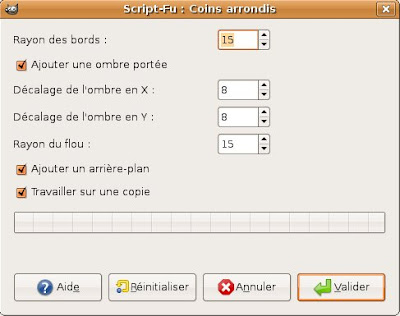 Le rayon des bords correspond à des coins plus ou moins arrondis (euhhh...Un coin arrondi, c'est toujours un coin?). Vous pouvez choisir d'ajouter une ombre portée à votre image aux coins arrondis.
Le rayon des bords correspond à des coins plus ou moins arrondis (euhhh...Un coin arrondi, c'est toujours un coin?). Vous pouvez choisir d'ajouter une ombre portée à votre image aux coins arrondis.
Voici ce que cela donne avec les paramètres ci-dessus :
mardi 15 avril 2008
Gimp DigiScrap : une bordure arrondie et ombrée
Publié par
Skonce
Libellés :
Gimp DigiScrap



3 commentaires:
Bonjour,
merci pour le tuyau.
Je n'ai pas accès au menu "coins arrondis" (il apparait mais en grisé...).
Mon image est en RVB et je suis positionnée sur mon claque de fond...
Y-a-til une manip spécifique à réaliser ?
Salut Nathalie,
Après vérification, ce script ne fonctionne que si le calque n'a pas de canal alpha. Il te faut donc cliquer droit sur ton calque dans la fenêtre des calques et faire Supprimer le canal alpha et le menu ne devrait plus être grisé.
salut comment faire pour ajouter une bordure, j'ai essayé avec le filtre mais il me prend le rectangle il ne prend pas en charge les bords arrondis
et merci encore
Enregistrer un commentaire